Bu, bir tatil karşısında tepki vermek veya mesajlarınızı stratejik olarak zamanlamak için, e-postanızı daha geç göndermek istediğiniz birçok senaryo vardır. Doğru uzantı ile, Google Mail'de zamanlanmış e-posta göndermek çocuk oyuncağı haline gelir. Burada Boomerang uzantısını nasıl yükleyeceğinizi ve e-posta yönetimini optimize etmek için nasıl kullanacağınızı açıklıyorum.
En önemli bulgular
- E-postaları zamanlayarak gönderebilirsiniz, böylece gönderim için mükemmel anı seçebilirsiniz.
- Boomerang uzantısı ücretsizdir ve Google Mail ile kolayca entegre edilir.
- Boomerang ile e-postanız okunmadığında hatırlatmalar da ayarlayabilirsiniz.
Aşama Aşama Kılavuz
Öncelikle Boomerang uzantısına ihtiyacınız var. Bunu Chrome Web Mağazası'nda bulabilirsiniz. Arama çubuğuna "Boomerang" yazın ve uzantıyı yüklemek için seçeneğe tıklayın.
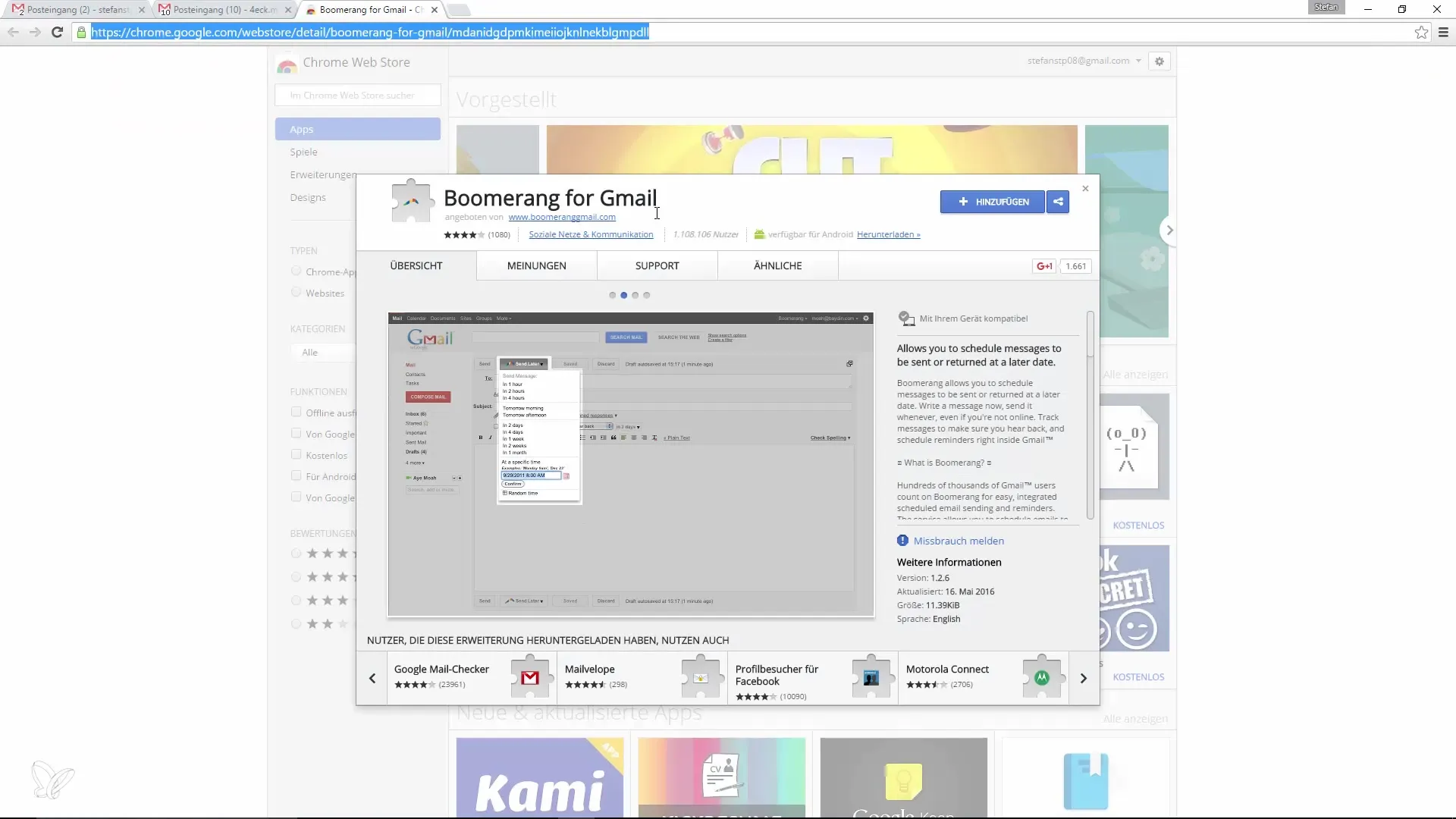
Uzantıyı yükledikten sonra, tarayıcınızın sağ üst köşesinde bir yeni Bumerang simgesi göreceksiniz. Her şeyin çalıştığından emin olmak için Gmail'i yeniden yüklemeniz gerekiyor. Bunun için F5 tuşuna basın.
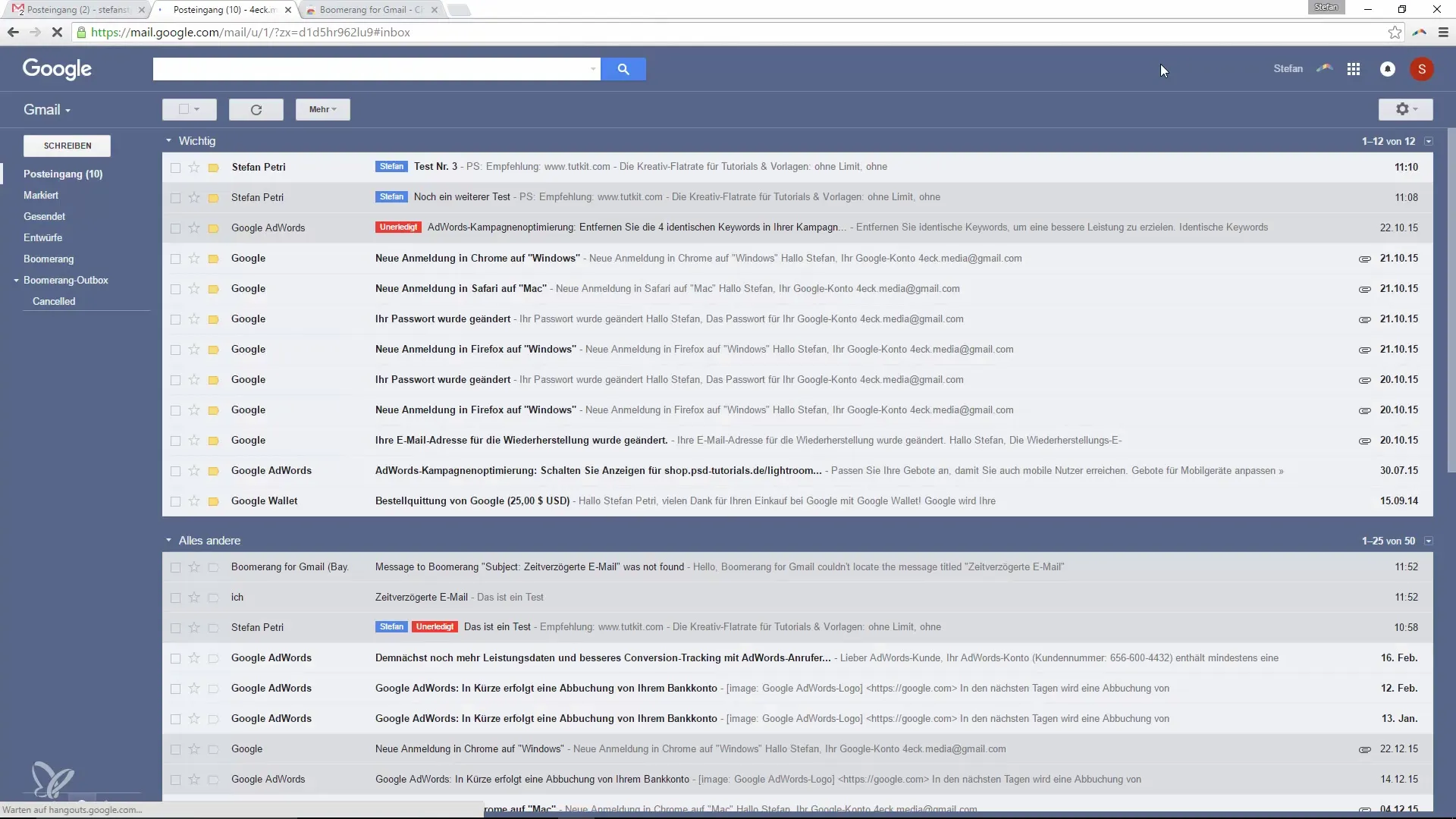
Artık yeni bir e-posta yazabilirsiniz. Alt çubukta "Send Later" (Sonra gönder) adında yeni bir buton eklendiğini göreceksiniz. Zamanlanmış gönderimi etkinleştirmek için bu butona tıklayın.
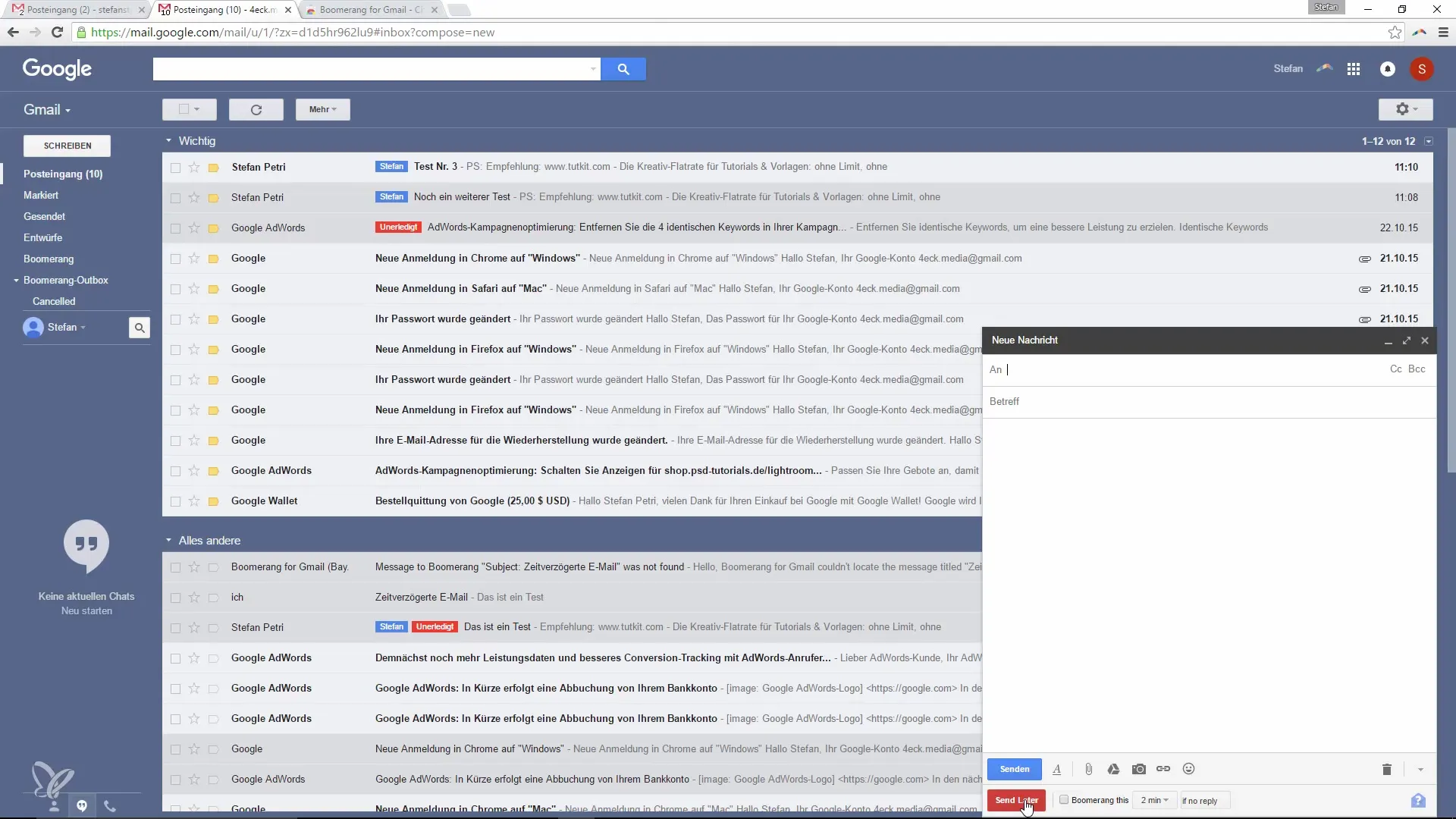
Zamanlayarak göndermek istediğiniz bir e-posta yazın. Örneğin: “Bu zamanlanmış özellik için bir testtir.”
Mesajınızı yazdıktan sonra "Send Later" butonuna tıklayın. Şimdi, e-postanın ne zaman gönderileceğini sorduğunuz bir seçenekle karşılaşacaksınız. Bir saat içinde, yarın veya belirli bir tarih gibi seçenekler arasından seçim yapın.
Belirli bir tarih ve saat belirtmek isterseniz, istediğiniz zaman değerlerini manuel olarak girebilirsiniz. Gerekirse tam dakikaları bile ayarlayabilirsiniz.
İstediğiniz zamanı belirledikten sonra "Send" butonuna tıklayın. E-posta, belirtilen zaman diliminde gönderilecektir.
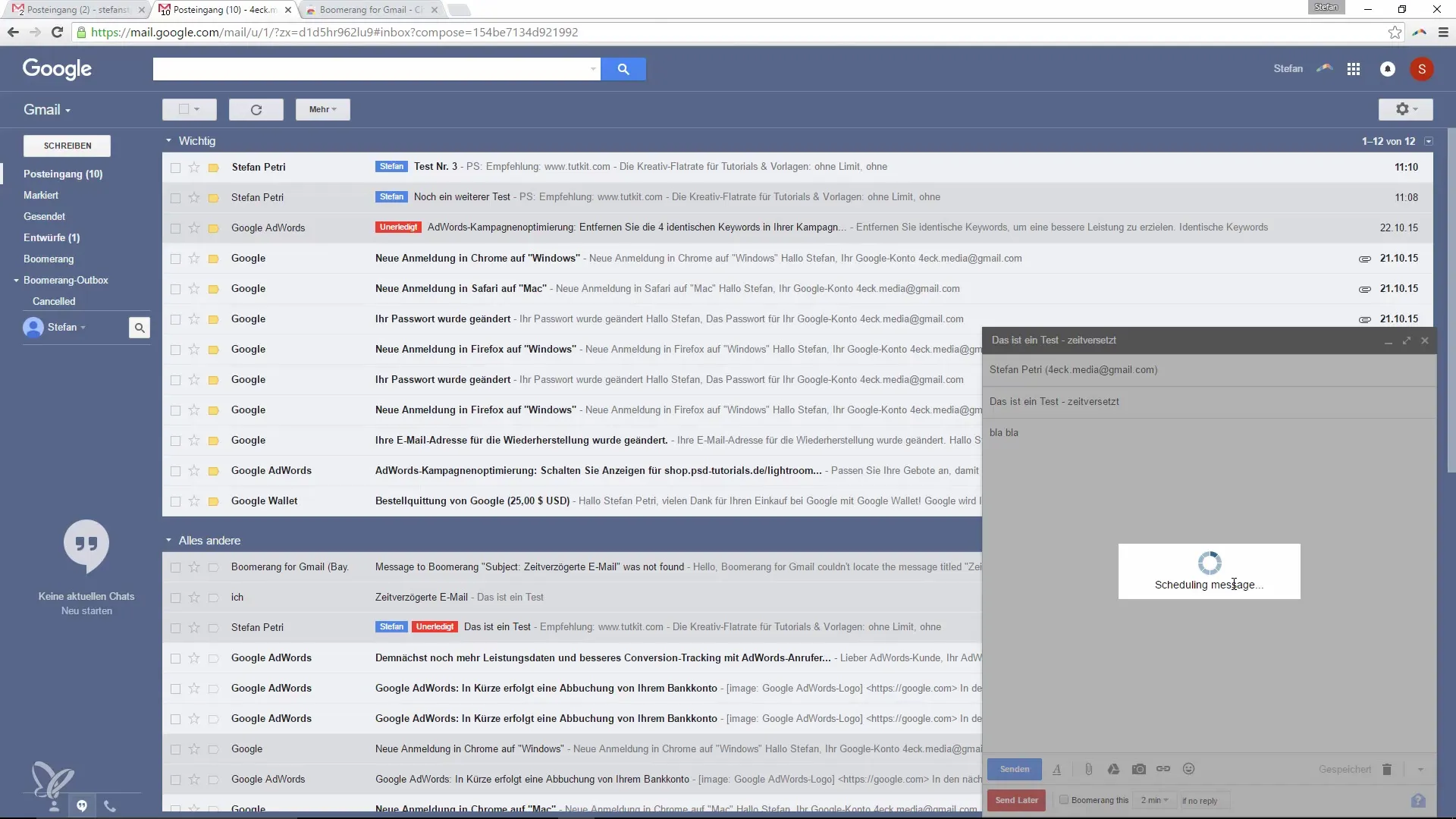
Ek olarak, Boomerang, e-postalar için hatırlatmalar ayarlama imkanı sunar. E-postanız açılmaz veya yanıtlanmazsa hatırlatma almak istiyorsanız, bu seçeneği ayarlarda belirleyebilirsiniz.
Özet – Google Mail'de Boomerang ile Zamanla E-posta Gönderme
Boomerang uzantısı ile e-postaları kolay ve etkili bir şekilde zamanlayarak gönderebilir ve hatırlatmalar alabilirsiniz. Bu, yalnızca e-posta yönetiminizi geliştirmekle kalmaz, aynı zamanda iletişiminiz üzerinde daha fazla kontrol sağlar.
Sıkça Sorulan Sorular
Boomerang uzantısını nasıl yüklerim?Chrome Web Mağazası'nda "Boomerang" yazın ve "Ekle" butonuna tıklayın.
E-postayı zamanlayarak nasıl gönderirim?E-postanızı yazdıktan sonra "Send Later" butonunu kullanarak istediğiniz zamanı seçin.
E-postalar için hatırlatmalar ayarlayabilir miyim?Evet, e-postanız açılmaz veya yanıtlanmazsa bir hatırlatma alacak şekilde ayarlama yapabilirsiniz.


